كيفية إخفاء الحالة النشطة من شخص ما على Facebook Messenger
منوعات / / April 06, 2023
يعرض Facebook Messenger الحالة النشطة لأصدقائك وأفراد عائلتك في الأعلى. يساعدك ذلك على بدء محادثة مع جهات الاتصال الخاصة بك على الإنترنت. عندما تقوم بتمكين الحالة النشطة لحساب Messenger الخاص بك ، يمكن للجميع رؤية حالتك على الإنترنت. قد تكون هناك أوقات تريد فيها إخفاء حالة Messenger النشطة الخاصة بك عن شخص واحد.

هل تريد إخفاء حالتك النشطة عن والديك أو صديقك السابق أو صديقك المزعج على Facebook Messenger؟ يمكنك دائمًا إيقاف تشغيل الحالة النشطة لحساب Messenger الخاص بك. ولكن بعد ذلك ، لا يمكنك التحقق من الحالة النشطة للآخرين في التطبيق أو الويب. لحسن الحظ ، يوفر Messenger خيارًا لإخفاء الحالة النشطة عن شخص ما. دعونا نتحقق من ذلك في العمل.
إخفاء الحالة النشطة من شخص واحد على Facebook Messenger
على الرغم من أن Facebook يقدم تطبيقات Messenger أصلية على iOS و Android و Windows و Mac ، فإن القدرة على إخفاء الحالة النشطة عن شخص واحد متاحة على تطبيق الويب فقط.
الخطوة 1: قم بزيارة Messenger على متصفحك المفضل على سطح المكتب. قم بتسجيل الدخول باستخدام تفاصيل حساب Facebook الخاص بك.
قم بزيارة Messenger
الخطوة 2: حدد صورة ملف التعريف الخاص بك في الزاوية اليسرى السفلية.
الخطوه 3: افتح التفضيلات.
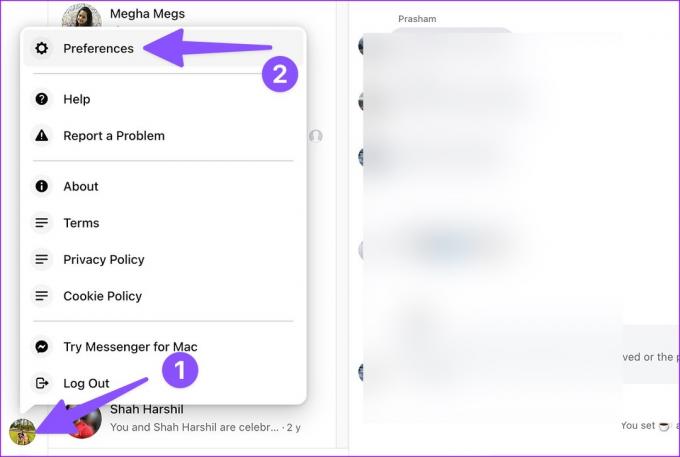
الخطوة الرابعة: حدد الحالة النشطة.
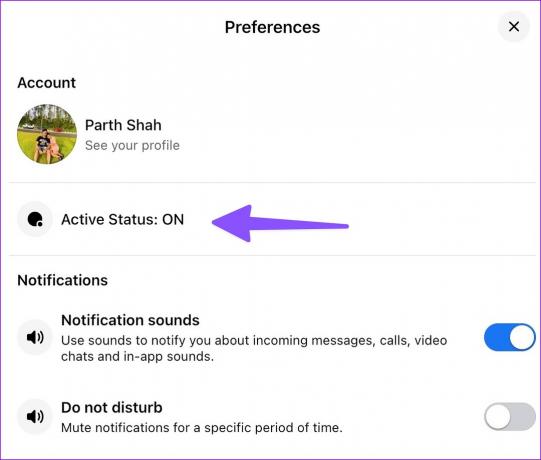
الخطوة الخامسة: انقر فوق زر الاختيار بجوار "الحالة النشطة: تشغيل للبعض". يجب أن يمكّن خيارًا لإيقاف تشغيل الحالة النشطة لأصدقاء معينين على Facebook.

الخطوة السادسة: حدد الزر تحرير بجوار "الحالة النشطة: إيقاف لبعض".

الخطوة السابعة: انقر فوق علامة الاختيار بجانب الأصدقاء الذين تريد إخفاء حالة النشاط منهم على Messenger.
الخطوة الثامنة: اضغط على حفظ وقم بتأكيد ذلك لتحديث تفضيلاتك.
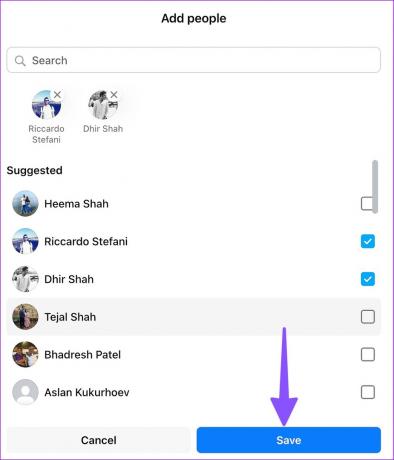
جهات الاتصال المحددة لا يمكن رؤية حالتك النشطة على Facebook Messenger. وبالمثل ، لا يمكنك التحقق من حالتها النشطة على Messenger أيضًا. لديك أيضًا خيار تمكين حالة Messenger النشطة لجهات اتصال محددة فقط. إليك الطريقة.
قم بتمكين الحالة النشطة للأصدقاء المحددين على Facebook Messenger
في بعض الأحيان ، قد ترغب في تمكين الحالة النشطة للأصدقاء المحددين فقط. على سبيل المثال ، من بين 500 صديق على Facebook ، يمكنك إيقاف تشغيل الحالة النشطة لـ 480 صديقًا. لكن القيام بذلك يستغرق وقتًا طويلاً. بدلاً من ذلك ، يمكنك الاحتفاظ بالحالة النشطة ممكّنة لـ 20 جهة اتصال فقط. انتقل من خلال الخطوات أدناه لإجراء تغييرات على حساب Messenger الخاص بك.
الخطوة 1: افتح برنامج Messenger في مستعرض ويب ، وقم بتسجيل الدخول باستخدام تفاصيل حساب Facebook الخاص بك و ساختر صورة ملفك الشخصي في الزاوية اليسرى السفلية لفتح نافذة منبثقة لتحديد التفضيلات.
قم بزيارة Messenger
الخطوة 2: حدد الحالة النشطة.
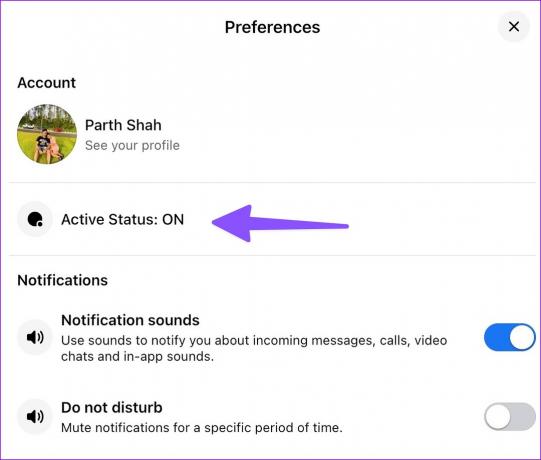
الخطوه 3: حدد الزر تحرير بجوار "الحالة النشطة: تشغيل للبعض".

الخطوة الرابعة: يُظهر Messenger أفضل أصدقائك بناءً على تفاعلاتك المتكررة.
الخطوة الخامسة: استخدم شريط البحث لتحديد جهات الاتصال ذات الصلة واضغط على حفظ.

يمكن للأصدقاء الذين حددتهم فقط رؤية حالتك على الإنترنت على Facebook Messenger.
إخفاء الحالة النشطة عن شخص ما على Facebook
إذا كنت تتصفح موقع Facebook ، فإن الشركة تعرض حالتك النشطة لجميع أصدقائك. إذا كنت ترغب في تعديل إعدادات الخصوصية من Facebook web ، فيمكنك القيام بذلك بسهولة من تطبيق Facebook على الويب. إليك الطريقة.
الخطوة 1: افتح Facebook على متصفح الويب المفضل لديك على سطح المكتب وقم بتسجيل الدخول باستخدام تفاصيل حسابك.
قم بزيارة Facebook
الخطوة 2: يمكنك التحقق من جهات الاتصال النشطة الخاصة بك من الشريط الجانبي الأيمن.
الخطوه 3: انقر فوق قائمة النقاط الأفقية الثلاث في الأعلى. يجب أن تفتح إعدادات الدردشة.

الخطوة الرابعة: حدد الحالة النشطة.
الخطوة الخامسة: يجب أن تفتح نفس القائمة التي ناقشناها أعلاه. قم بإجراء التغييرات اللازمة ، وأنت على ما يرام.

إعادة تعيين إعدادات الحالة النشطة على Facebook Messenger
تحقق من الخطوات أدناه إذا كنت تريد إعادة تعيين إعدادات الحالة النشطة على Facebook Messenger.
الخطوة 1: افتح تفضيلات Messenger عبر الإنترنت (تحقق من الخطوات أعلاه).
الخطوة 2: حدد الحالة النشطة.
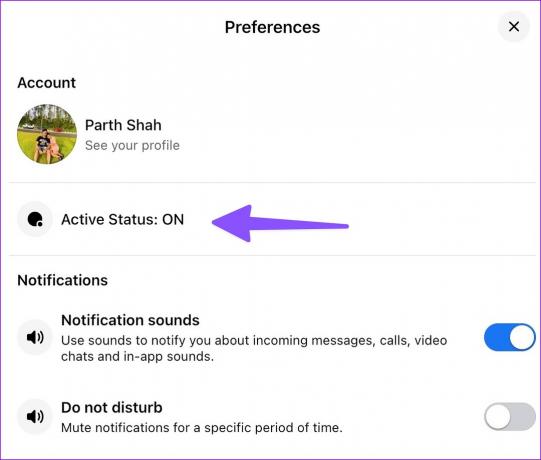
الخطوه 3: انقر فوق إعادة تعيين وتأكيد قرارك.
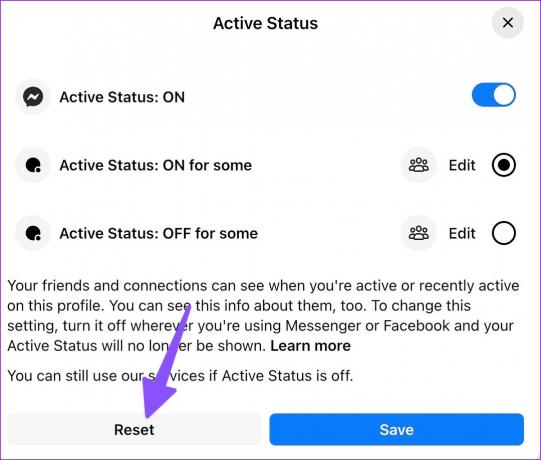
إخفاء الحالة النشطة من جميع الأصدقاء على Messenger
يمكنك ببساطة تعطيل الحالة النشطة من Messenger تطبيق جوال أو ويب لإخفائه عن جميع الأصدقاء.
ماسنجر موبايل
الخطوة 1: افتح Facebook Messenger على هاتفك.
الخطوة 2: اضغط على قائمة الهامبرغر في الزاوية اليسرى العليا وافتح الإعدادات.


الخطوه 3: حدد الحالة النشطة وقم بتعطيل مفتاح التبديل "إظهار عندما تكون نشطًا".


ماسنجر ويب
الخطوة 1: قم بزيارة Messenger على متصفحك المفضل على سطح المكتب. قم بتسجيل الدخول باستخدام تفاصيل حساب Facebook الخاص بك.
قم بزيارة Messenger
الخطوة 2: حدد صورة ملف التعريف الخاص بك في الزاوية اليسرى السفلية.
الخطوه 3: افتح التفضيلات.
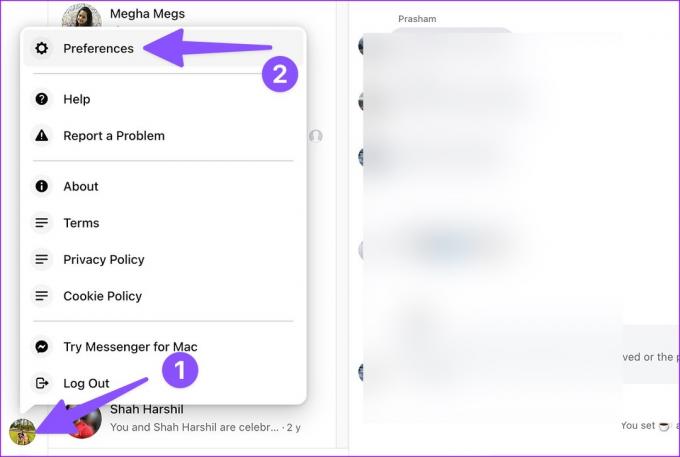
الخطوة الرابعة: حدد الحالة النشطة.
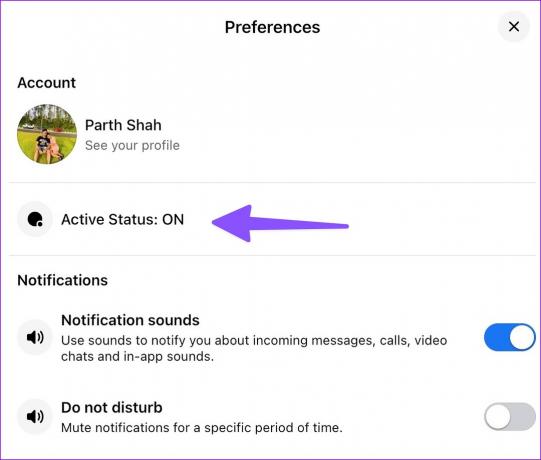
الخطوة الخامسة: تعطيل تبديل الحالة النشطة.

إدارة إعدادات الخصوصية الخاصة بك على Messenger
تعد القدرة على إخفاء حالة نشطة عن شخص واحد على Messenger وظيفة إضافية أنيقة. يساعدك على إبقاء أعين المتطفلين بعيدًا عن حساب Messenger الخاص بك. اتبع الخطوات المذكورة أعلاه وأوقف تشغيل الحالة النشطة لأبناء عمومتك ، وصديقتك / صديقك السابق ، والأقارب المزعجين الآخرين.
تم التحديث الأخير في 07 مارس 2023
قد تحتوي المقالة أعلاه على روابط تابعة تساعد في دعم Guiding Tech. ومع ذلك ، فإنه لا يؤثر على نزاهة التحرير لدينا. يظل المحتوى غير متحيز وأصيل.
كتب بواسطة
بارث شاه title = "view>
عمل بارث سابقًا في EOTO.tech لتغطية أخبار التكنولوجيا. يعمل حاليًا بشكل مستقل في Guiding Tech يكتب عن مقارنة التطبيقات والبرامج التعليمية ونصائح البرامج والحيل ويتعمق في أنظمة iOS و Android و macOS و Windows.



